
Cómo establecer límites de tiempo en formularios de Google: pasos rápidos
- Inicie sesión en su cuenta de Google.
- Accede al formulario para el que deseas establecer límites de tiempo.
- Haga clic en el ícono de tres puntos y seleccione “Obtener complementos”.
- Busque e instale el complemento “formLimiter”.
- Otorgue los permisos necesarios haciendo clic en “Permitir”.
- Haga clic en “Finalizar” para finalizar.
- Cierra la ventana de Complementos.
- En el menú desplegable, seleccione “fecha y hora”.
- Configure los ajustes deseados.
- Guarde sus cambios y habilite restricciones de tiempo.
Imagine que es un profesor que se prepara para finalizar un cuestionario en línea o un organizador de eventos que cierra la inscripción para una próxima conferencia. Necesita una forma de controlar con precisión cuándo su formulario de Google deja de aceptar respuestas. Aquí es donde entra en juego la magia de fijar una hora de cierre concreta. En esta guía, revelaremos los secretos para cerrar un formulario de Google en un momento preciso, garantizando un proceso fluido y sin estrés tanto para usted como para sus encuestados. Dígale adiós a los envíos tardíos y salude a la gestión de formularios optimizada. ¡Profundicemos y aprendamos cómo cerrar un formulario de Google en un momento específico!
Cómo cerrar un formulario de Google en un momento específico
Cerrar el Formulario de Google en un momento específico se puede realizar de dos maneras:
- Manual
- Automáticamente
Cerrar manualmente un Formulario de Google en un momento específico incluye el proceso mediante el cual puede cerrar un Formulario de Google en cualquier momento desde la opción “aceptar respuestas” presente en la sección de respuestas. Y para cerrar automáticamente un formulario de Google en un momento específico, necesitamos utilizar un complemento de terceros. Hay varios complementos disponibles, pero una opción popular es Form-Limiter, que se puede descargar fácilmente desde el mercado de Google Workspace.
Cómo cerrar manualmente el formulario de Google
Paso 1: vaya al formulario de Google que desea cerrar
Paso 2: haga clic en la pestaña Respuestas
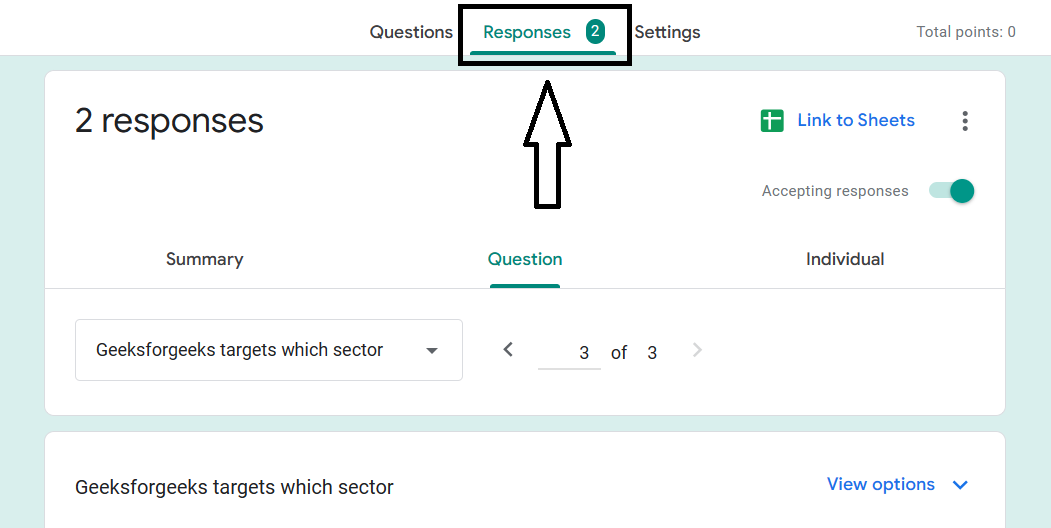
Paso 3: Desactive el botón Aceptar respuestas
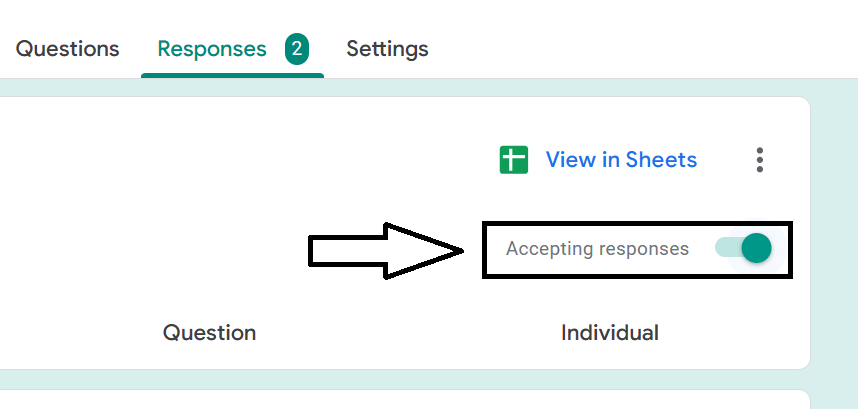
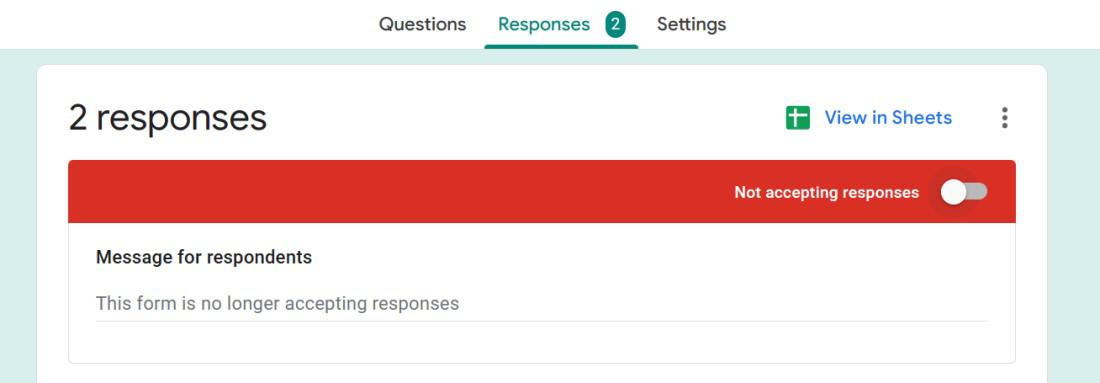
Cómo cerrar automáticamente un formulario de Google
Para cerrar automáticamente un formulario de Google, debe utilizar un complemento de terceros. Hay varios complementos disponibles, pero una opción popular es Form-Limiter.
Cómo instalar el limitador del módulo
Paso 1: Ir a formularios
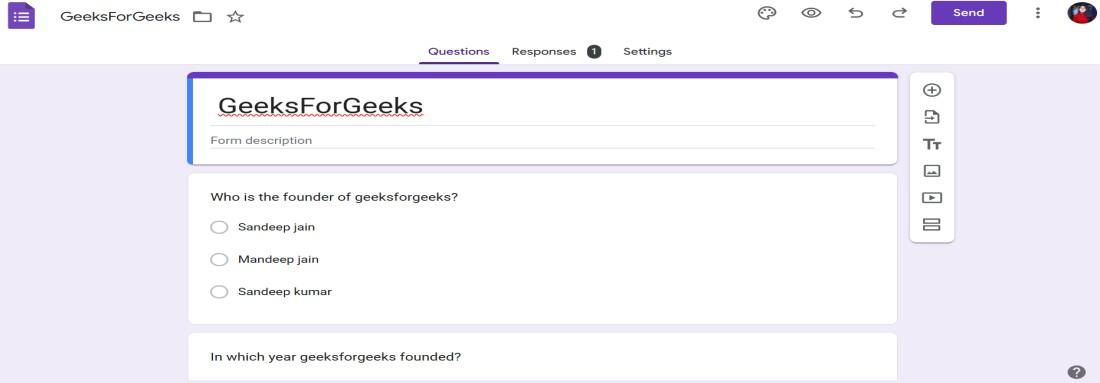
Paso 2: Vaya a más opciones haciendo clic en tres puntos en la esquina derecha.

Todas las opciones que tienes.
Paso 3: haga clic en la opción “Obtener complementos”.
Haga clic en la opción “Obtener complementos”. El mercado de Google Workspace se abrirá más tarde.
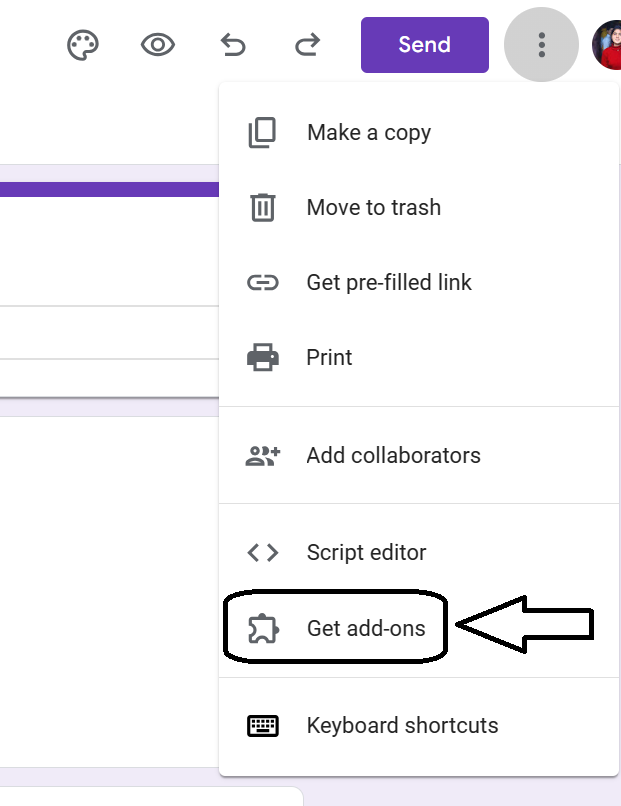
Paso 4: busque limitador de formulario
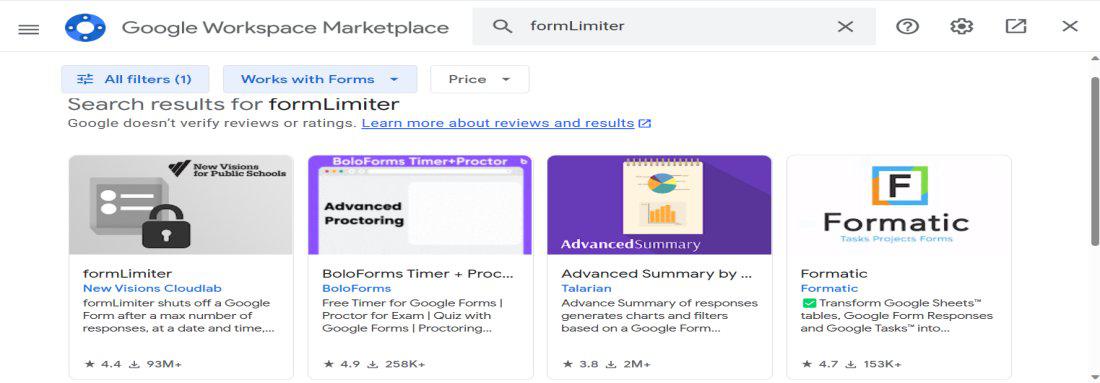
Paso 5: abre el limitador de formularios
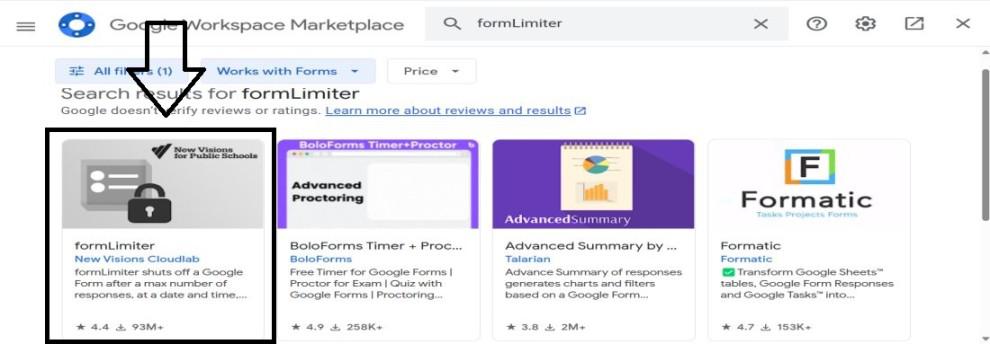
Paso 6: haga clic en el botón Instalar
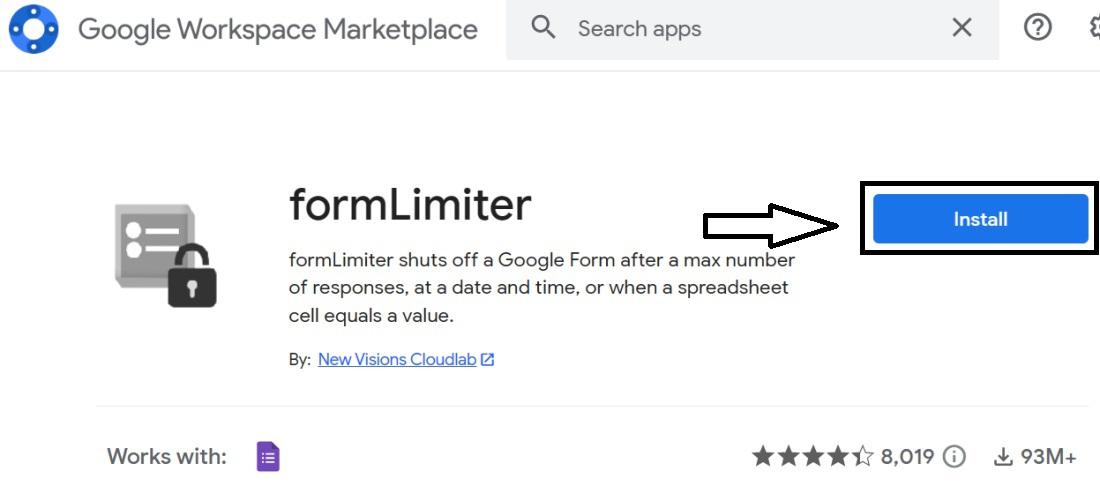
Cómo utilizar el limitador de formulario
Paso 1: abre el formulario de Google que deseas cerrar automáticamente
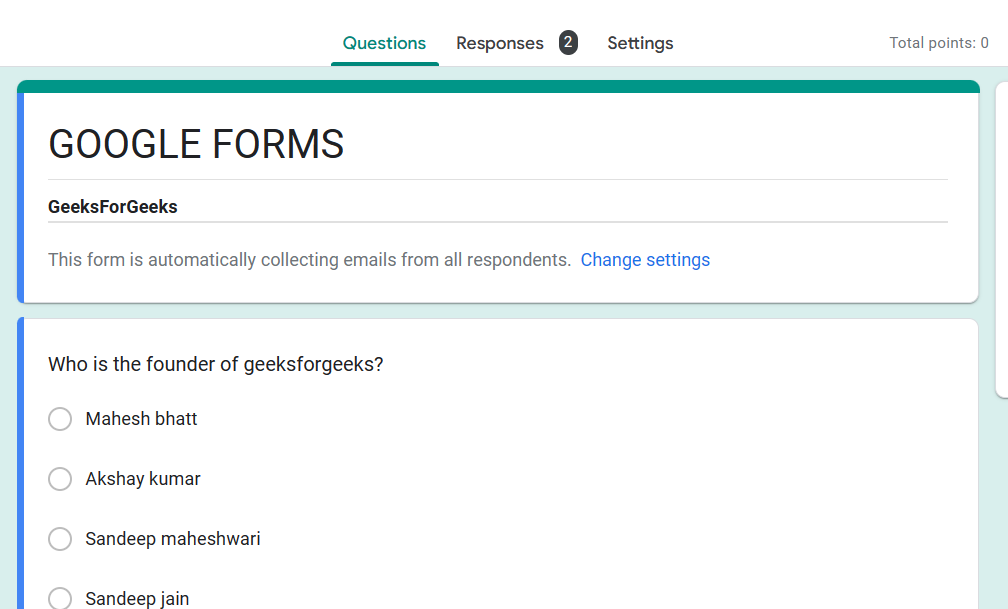
Paso 2: haga clic en el botón Complementos en la esquina superior derecha
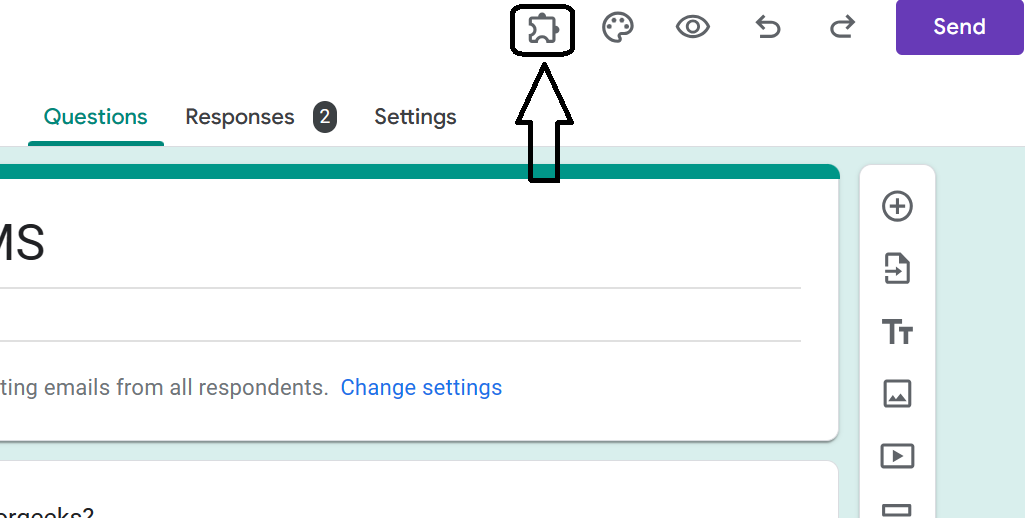
Paso 3: seleccione Limitador de formulario
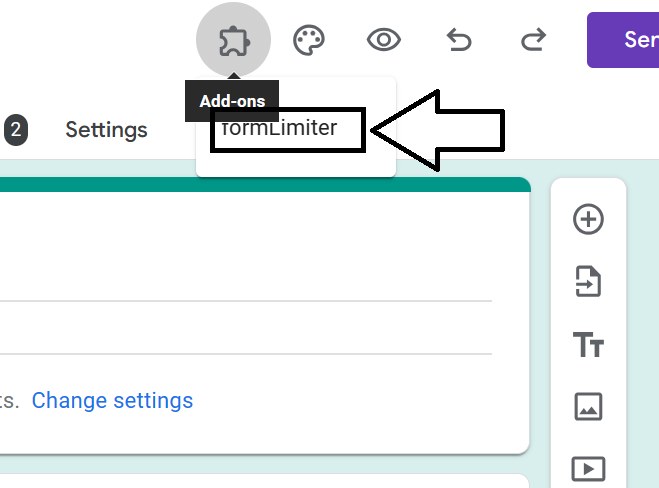
Paso 4: haga clic en Establecer límite
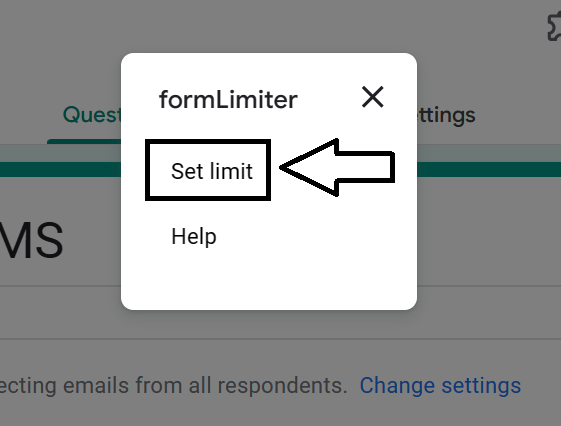
Paso 5: establezca el tipo de límite
Ahora, en la columna Seleccionar, debe seleccionar la fecha y la hora.
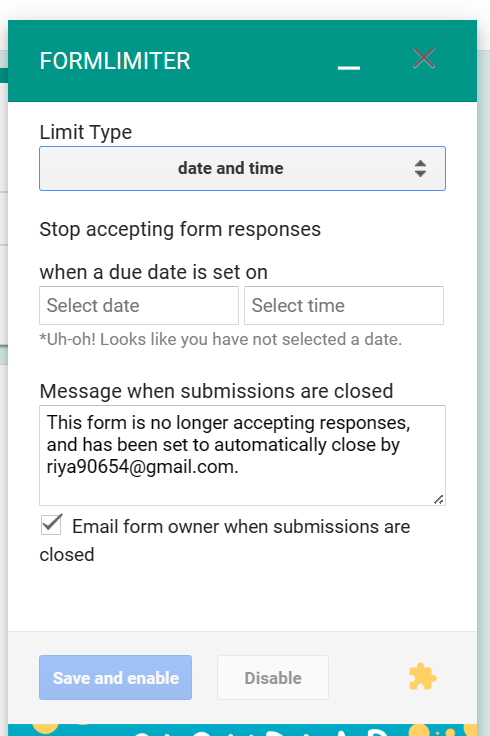
Puedes establecer la fecha.
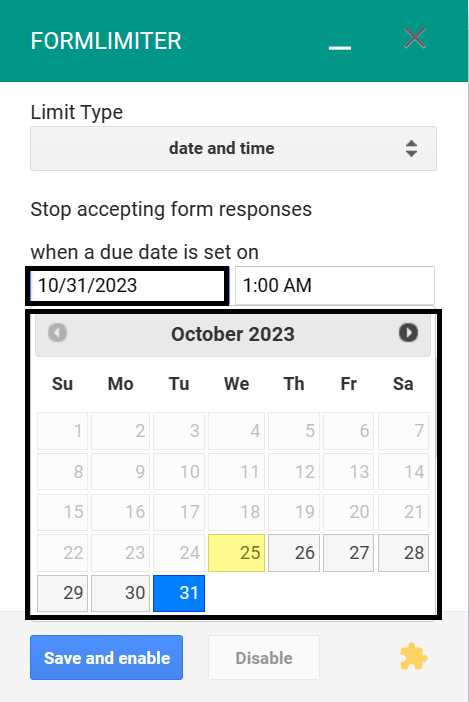
Luego podrá configurar la hora.
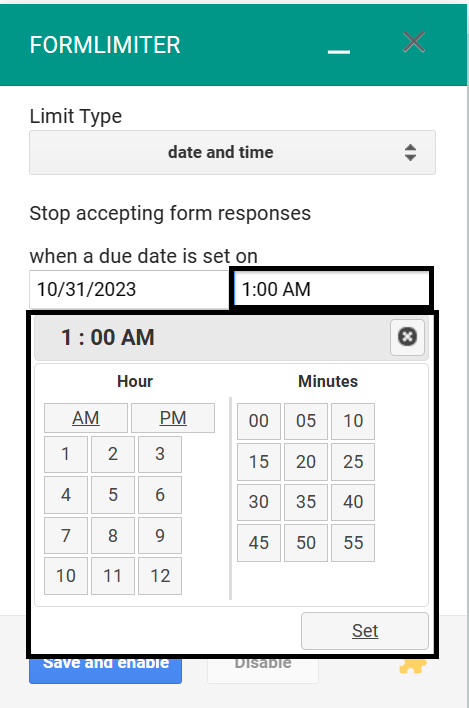
También puedes agregar el mensaje que deseas mostrar cuando se cierre el formulario.
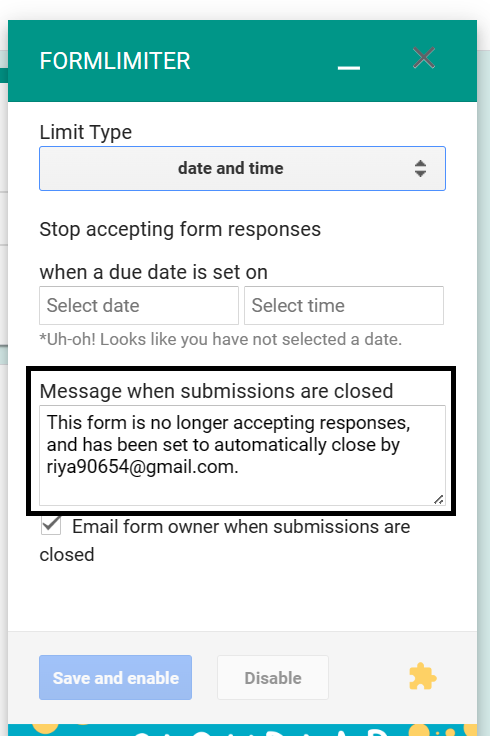
Paso 6: haga clic en Guardar y habilitar
Ahora, después de agregar el material, debe hacer clic en “Guardar y habilitar”.
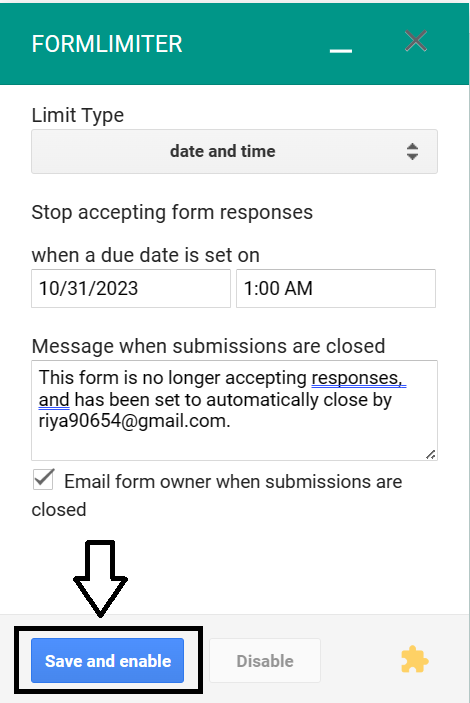
Una vez que establezca la fecha y hora de cierre, el formulario se cerrará automáticamente en ese momento. Cualquiera que intente ver el formulario después de haberlo cerrado verá una página que indica que ya no acepta respuestas.
Conclusión
En conclusión, saber cómo cerrar un Formulario de Google en un momento específico le permite gestionar con precisión encuestas, cuestionarios y recopilación de datos en línea. Ya sea que esté grabando un evento urgente o una evaluación educativa, esta función garantiza un proceso fluido y eficiente. Al dominar esta habilidad, podrá eliminar los envíos tardíos, simplificar la gestión de formularios y ahorrar un tiempo valioso. Por lo tanto, tome el control de sus Formularios de Google y personalícelos según sus necesidades de tiempo específicas, haciendo que sus esfuerzos de recopilación de datos sean aún más efectivos y sin complicaciones.
Preguntas frecuentes
¿Puedes programar el cierre de Google Forms?
Google Forms no tenía una función incorporada para programar automáticamente el cierre de los formularios en momentos específicos. Sin embargo, puede cerrar manualmente un formulario de Google siguiendo estos pasos:
Abra su formulario de Google.
Haga clic en la pestaña “Respuestas”.
Mueva el interruptor “Aceptar respuestas” para desactivarlo, cerrando efectivamente el formulario a nuevas respuestas.
¿Cómo configuro restricciones de tiempo en Google Forms?
Tiene la posibilidad de establecer límites de tiempo en Google Forms utilizando una herramienta como “Forms Limiter”.


